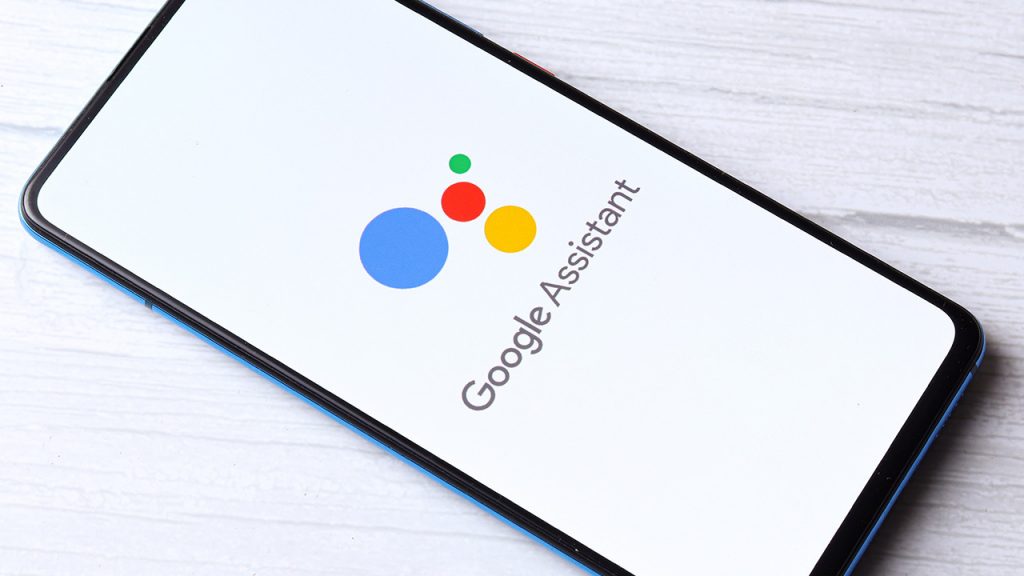Trợ lý ảo Google là một người bạn đồng hành hữu ích cần có trên điện thoại Android của bạn. Để thực sự tận dụng tối đa các tính năng của Trợ lý ảo; bạn cần đảm bảo rằng chức năng này có thể hoạt động ngay cả khi thiết bị của bạn bị khóa. Một số tính năng của Trợ lý ảo Google được bảo vệ sau màn hình khóa. Điều này nhằm ngăn chặn người lạ truy cập thông tin cá nhân của bạn thông qua Trợ lý khi thiết bị bị khóa. Nếu không lo lắng về vấn đề quyền riêng tư tiềm ẩn này; hãy cùng chúng tôi tìm hiểu cách sử dụng Trợ lý ảo Google mà không cần mở khóa điện thoại nhé.
Mục Lục
Google Assistant đem lại những tiện ích gì?
Nếu như Google Now cho phép bạn thực hiện các lệnh thoại, tìm kiếm, điều khiển thiết bị cũng như gửi tin nhắn, kiểm tra các cuộc hẹn bằng giọng nói trên thiết bị Android, thì giờ đây Assistant kết hợp tất cả những điều này kết hợp thêm với công nghệ AI giúp khả năng tương tác đàm thoại của bạn trở nên tốt hơn.
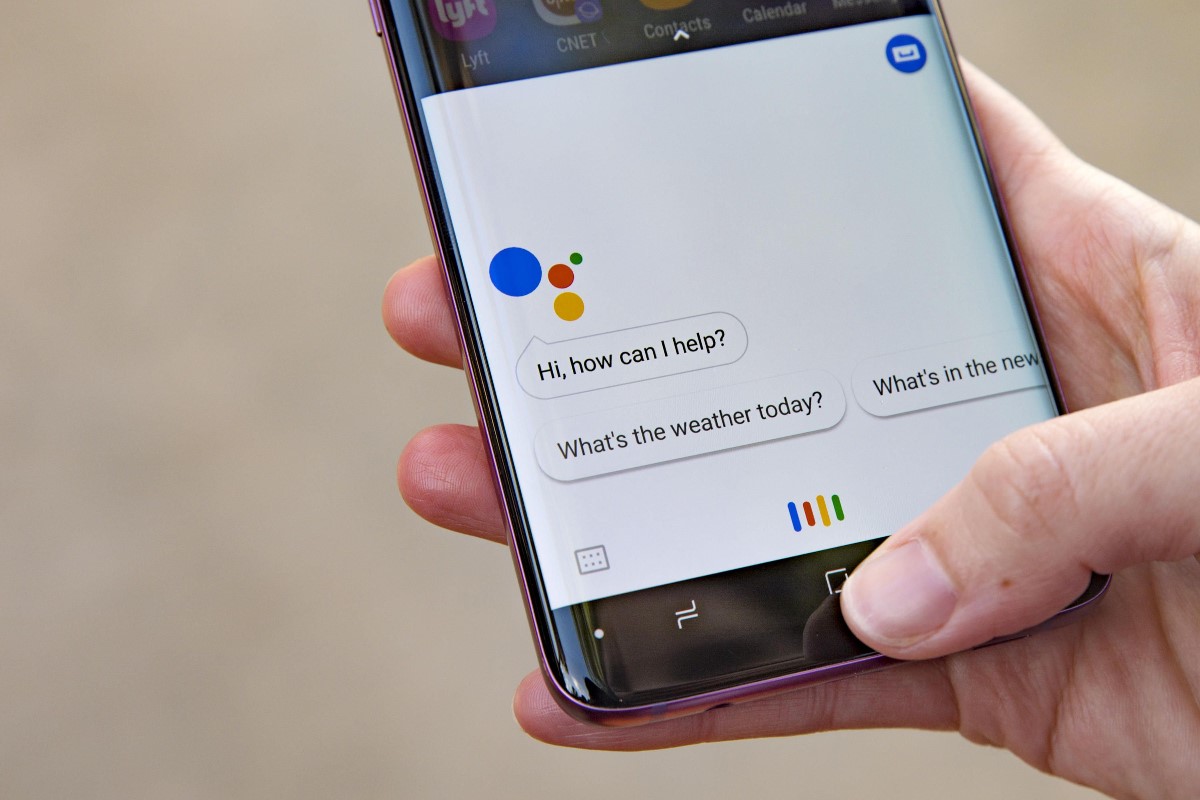
Với Google Assistant, bạn có thể dễ dàng xác định vị trí của mình khi lạc đường ở một thành phố xa lạ, hay đơn giản chỉ là tìm kiếm một địa điểm ăn uống vui chơi gần bạn nhất khi đi du lịch chỉ với một câu lệnh đơn giản như: “OK Google, tôi đang ở vị trí nào?”, “Ok Google, nhà hàng (địa điểm vui chơi) nào gần vị trí tôi nhất?”.
Google Assistant thậm chí còn có thể trở thành một phiên dịch mọi lúc mọi nơi cho chuyến du lịch nước ngoài của bạn.
Bạn muốn nghe các tin tức mới nhất nhưng lại không thể bỏ lỡ công việc đang làm? Đừng lo lắng Google Assistant sẽ thay bạn làm việc đó chỉ bằng câu lệnh: “OK Google, hãy đọc cho tôi nghe tin tức…’’ cùng vô vàn các tiện ích khác như: phát nhạc theo yêu cầu, đặt lời nhắc quan trọng, tra cứu email,…
Các bước để sử dụng Trợ lý ảo Google khi thiết bị bị khóa
Bước 1: Vào Cài đặt > Chọn Cài đặt bổ sung. Trên chiếc điện thoại của mình, bạn vào mục cài đặt. Sau đó nhấn chọn cài đặt bổ sung.
Bước 2: Chọn Ngôn ngữ và nhập liệu > Chọn Ngôn ngữ tiếng Anh. Để sử dụng được tính năng này bạn cần phải đặt ngôn ngữ cài đặt của máy là tiếng Anh. Hãy nhấn vào mục ngôn ngữ và nhập liệu, sau đó chọn ngôn ngữ và chọn vào tiếng Anh.
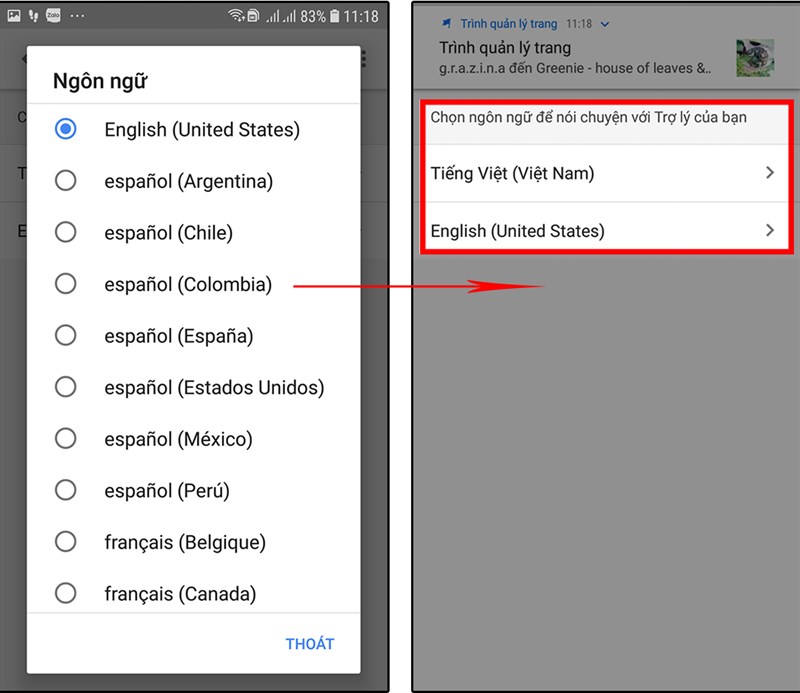
Bước 3: Chọn Google Assistant trên điện thoại > Bấm vào biểu tượng Avatar của bạn ở góc trên cùng. Bạn hãy khởi động ứng dụng trợ lý Google (Google Assistant) bằng cách vào giao diện tìm kiếm của Google và chọn mục tổng quan. Sau đó nhấn vào biểu tượng avatar của bạn ở góc trên bên phải màn hình.
Bước 4: Chọn Nhận dạng giọng nói > Ở mục OK Google, chọn bật công tắt Bạn hãy chọn vào nhận dạng giọng nói (Voice Match). Sau đó hãy bật nút công tắc ở mục Hey Google; để khởi động sử dụng trợ lý Google bằng giọng nói.
Nếu là lần đầu sử dụng thì ứng dụng sẽ tự đưa bạn đến màn hình nhận diện giọng nói. Hay những lần sau bạn có thể bấm vào Mẫu giọng nói. Và nói theo mẫu cho Google Assistant nhận biết được giọng của bạn.
Xem thêm các bài viết hay tại đây.